cuda
cuda是Compute Unified Device Architecture的缩写。中文叫统一计算架构。是为了让nvidia gpu可以完成通用计算任务的一种集成技术。
首先你电脑需要有独立显卡,才能安装cuda.具体安装cuda那个版本,可以看下面的教程:

输入nvidia-smi,就可以看到你的显卡最高支持那个版本的cuda.

打开:https://developer.nvidia.com/cuda-toolkit-archive.找到自己对应版本的cuda,版本可以向下兼容,你可以选择低版本cuda.

点击对应显卡适配的cuda版本信息,就可以到以下的界面:
 点击下载安装即可.在安装过程中需要注意以下几点:
点击下载安装即可.在安装过程中需要注意以下几点:

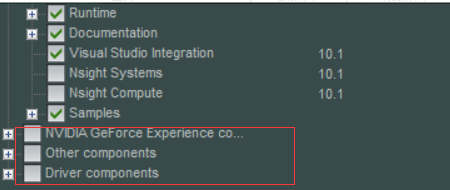
红色框的是不需要安装的,安装的时候注意取消就好了.
安装好之后,在运行cmd,输入nvcc -v 就可以查看是否安装成功:

cudnn
在这个网址中:https://developer.nvidia.com/cudnn.找到你对应cudnn的版本.下载cudann前,网站会要求你注册,填写问卷等等.
 注意一定要和自己cuda版本对应.下载完成之后解压.
注意一定要和自己cuda版本对应.下载完成之后解压.
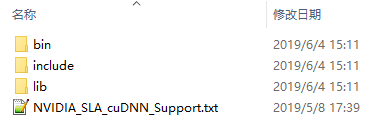
把解压后的文件全部复制到之前安装的cuda路径下,cuda默认的安装路径是:c\Pregram Files\NVIDIA GPU Computing Toolkit\CUDA
 测试cudann是否安装成功:在cmd下,cd到c\Pregram Files\NVIDIA GPU Computing Toolkit\CUDA\extras\demo_suite路径下,然后运行:
测试cudann是否安装成功:在cmd下,cd到c\Pregram Files\NVIDIA GPU Computing Toolkit\CUDA\extras\demo_suite路径下,然后运行:

 看到result=pass就意味这cudnn也安装成功了!
看到result=pass就意味这cudnn也安装成功了!
Pytorch安装
cuda和cudann环境配置完成之后.就可以开始安装Pytorch了.
进入:https://download.pytorch.org/whl/torch_stable.html 选择合适cu版本,cu就是你之前下载的cuda版本.下载后,在cmd中cd到下载位置,在使用pip install torch-1.9.0%2Bcu102-cp36-cp36m-win_amd64.whl加粗的这一段为你自己下载对应的版本.别下成cpu版本.
需要注意如果你pip install 失败的时候,你要查看是否下载了python,如果没有去python官网下载python之后,再安装torch即可.
测试pytorch是否安装成功,在打开cmd,输入:
python
import torch
print(torch.version)
能正常打印版本信息证明安装成功了!
PyCharm安装
PyCharm 是一款功能强大的 Python 编辑器.直接去官网下载即可,注意下载的时候下社区版本的,不要下专业版.下载完之后把环境配置好:点击:Files->Settings
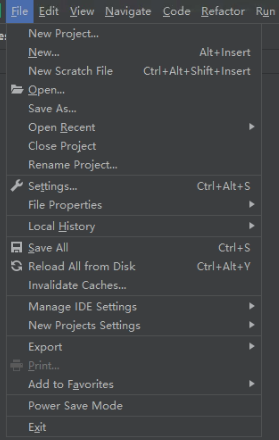
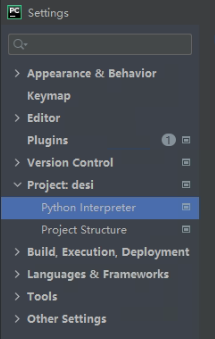
 选择Existing enviroment.找到之前pytorch安装位置,加载进来就可以了.
选择Existing enviroment.找到之前pytorch安装位置,加载进来就可以了.
如果找不到安装位置,打开cmd,进入python,导入torch库,import torch,查找路径:print(torch.__ path __).就可以看到Pytorch的安装路径.






















 1万+
1万+











 被折叠的 条评论
为什么被折叠?
被折叠的 条评论
为什么被折叠?








